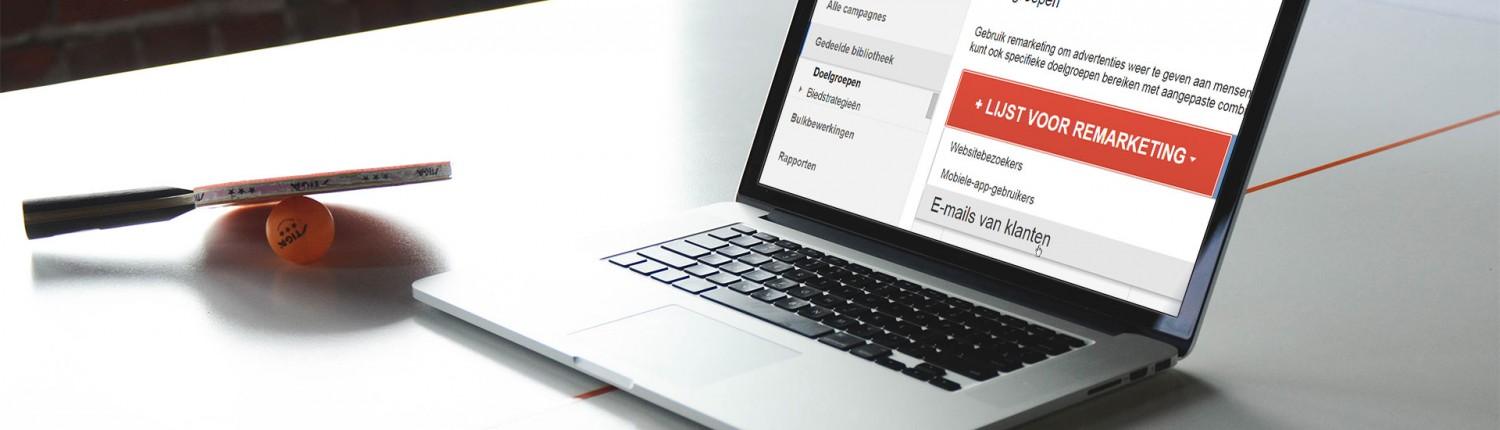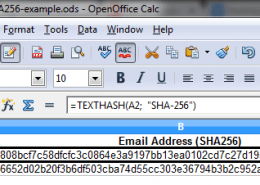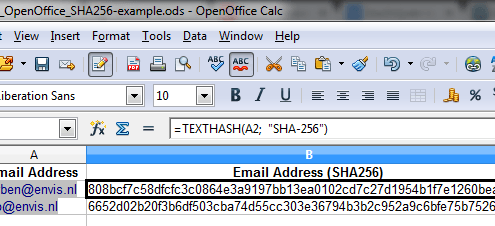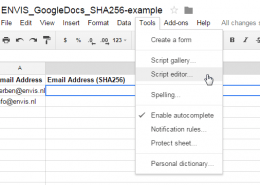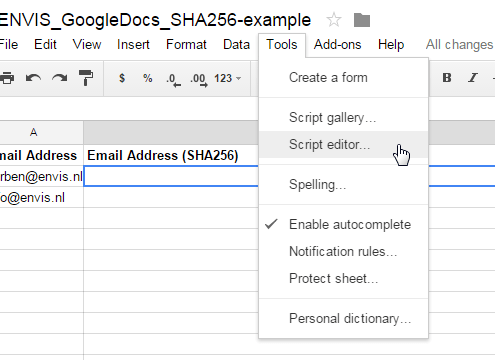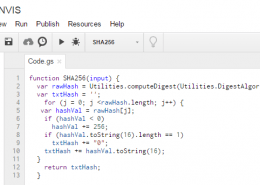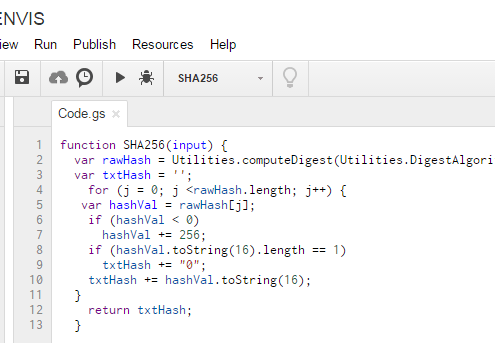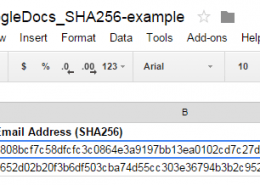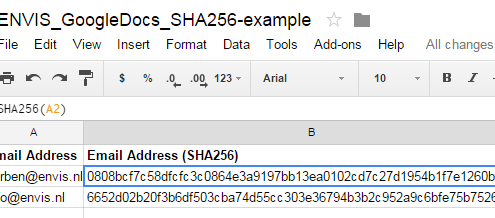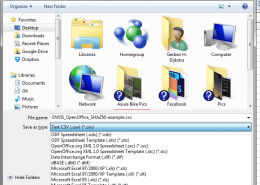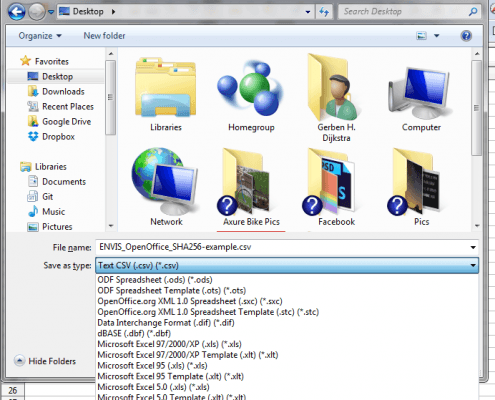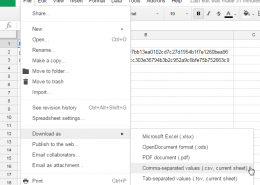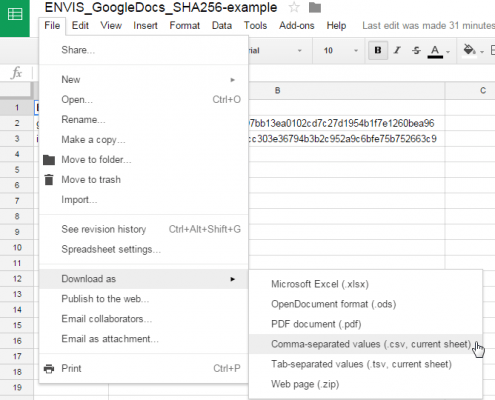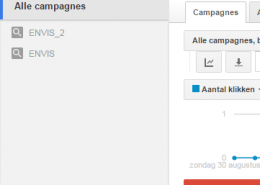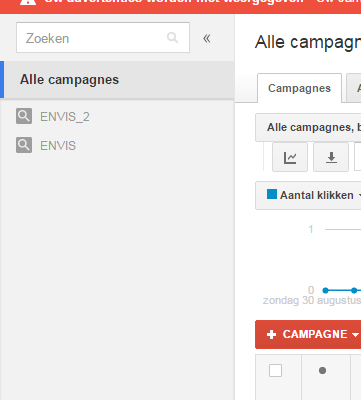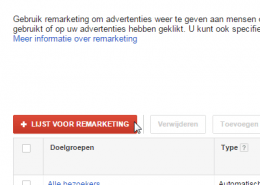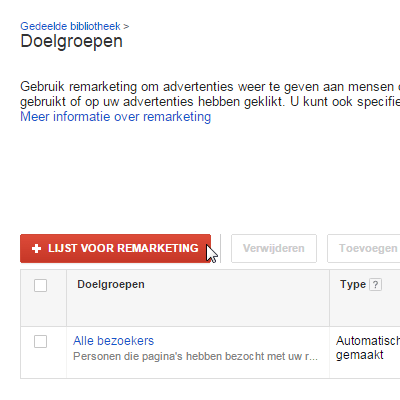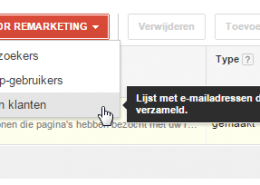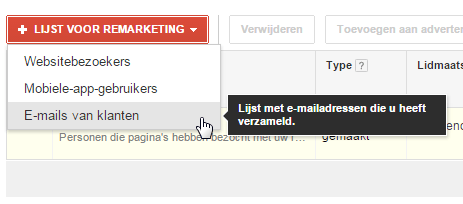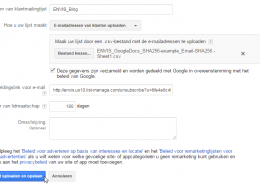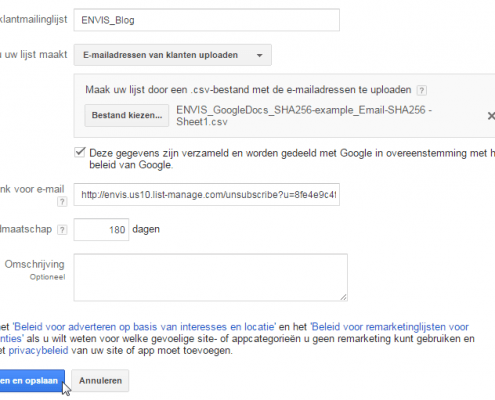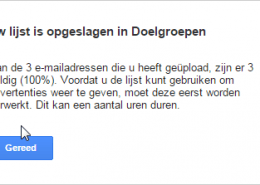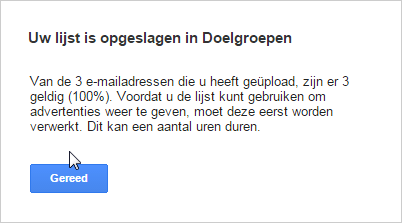2. Exporteren
Sla het bestand op als een CSV bestand (comma seperated values .csv).
Open Office Calc
File, Save As, CSV
Google Docs Sheets
File, Download as, Comma-separated values (.csv, current sheet)
3. E-mailadressen uploaden naar Google AdWords
Open Google AdWords en ga naar “Campagnes”
- Klik linksonder op “Gedeelde bibliotheek”
- Klik op “Doelgroepen” en vervolgens op “Lijst voor remarketing”, “E-mails van klanten”
- Je komt nu in het scherm “Nieuwe lijst voor remarketing”
- Geef je lijst een naam en selecteer het .CSV-bestand
- Geef een URL op van waar jouw gebruikers zich kunnen afmelden voor het bestand (in mijn geval een link naar mijn MailChimp afmeld-formulier)
- Accepteer de voorwaarden door een vinkje te zetten voor het veld “Deze gegevens zijn verzameld en worden gedeeld met Google in overeenstemming met het beleid van Google.”
- Geef een lidmaatschapsduur op. De lidmaatschapsduur geeft het aantal dagen aan dat de cookie van een gebruiker op jouw remarketinglijst blijft staan. Kies een duur die gerelateerd is aan de periode waarvan jij denkt dat de advertentie relevant blijft voor de gebruiker. In mijn geval een half jaar (180 dagen).
- Klik op “Lijst uploaden en opslaan”
- Vervolgens krijg je een melding dat je bestand met e-mailadressen succesvol geplaatst is in Google AdWords.
Het kan enige tijd duren voor Google AdWords je bestand beschikbaar stelt. Vanaf dat moment kun je deze nieuwe doelgroep gebruiken binnen je AdWords campagnes.
Sharing is caring
Ik heb je in net uitgelegd hoe je je AdWords campagne effectiever kunt maken met Google Customer Match. Heb je wat aan dit artikel, like & deel dit dan alsjeblieft met je netwerk.